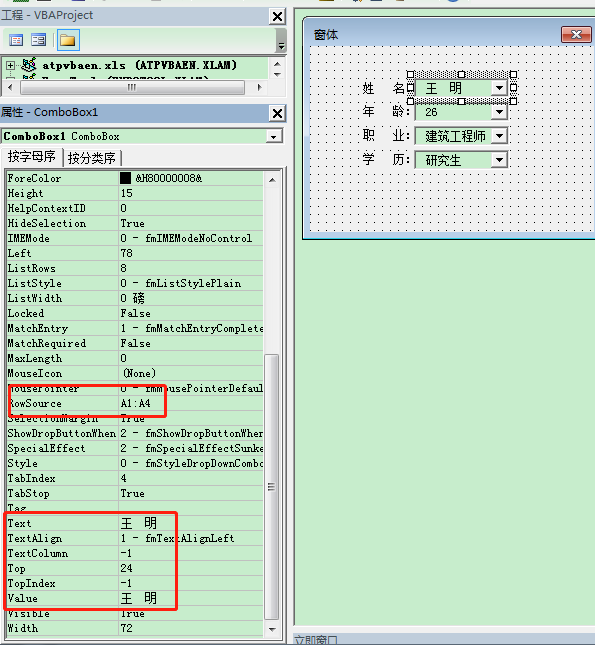一、应用实例
1 If MsgBox("转换Continue???", vbExclamation+vbYesNo) <> vbYes Then Exit Sub ‘确认是否转换 2 3 MsgBox "恭喜!转换成功。", vbOKOnly, "转换提示" ‘提示窗口
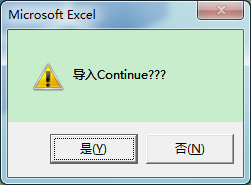
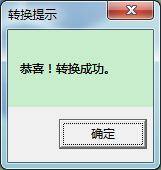
二、使用说明
2、语法
MsgBox(Prompt[,Buttons][,Title][,Helpfile,Context])
参数说明:
(1)Prompt,必需的参数,为字符串,作为显示在消息框中的消息文本。其最大长度约为1024个字符,由所用字符的宽度决定。如果prompt的内容超过一行,则可以在每一行之间用回车符(Chr(13))、换行符(Chr(10))或是回车与换行符的组合(Chr(13)&Chr(10))将各行分隔开来。
(2)Buttons,可选,为数值表达式的值之和,指定显示的按钮的数目及形式、使用的图标样式、缺省按钮及消息框的强制回应等,可以此定制消息框。若省略该参数,则其缺省值为0。设置值见下表。如果buttons是非“只显示“确定”按钮”,需要有返回值,则应定义常量赋值,否则将错误提示【缺少=】。
(3)Title,可选,标题栏。
(4)Helpfile,可选,若有Helpfile,则必须有Context。
(5)Context,可选的参数,为数值表达式,提供帮助主题。若有Context,则必须有Helpfile。
3、Button参数
用于MsgBox函数中Button参数的常量
常量
值
说明
vbOKOnly
0 只显示“确定”按钮
VbOKCancel
1 显示“确定”和“取消”按钮
VbAbortRetryIgnore 2 显示“终止”、“重试”和“忽略” 按钮
VbYesNoCancel 3 显示“是”、“否”和“取消”按钮
VbYesNo
4 显示“是”和“否”按钮
VbRetryCancel 5 显示“重试”和“取消”按钮
VbCritical 16 显示“关键信息”图标
VbQuestion 32 显示“警告询问”图标
VbExclamation 48 显示“警告消息”图标
VbInformation 64 显示“通知消息”图标
vbDefaultButton1 0 第一个按钮是缺省值(缺省设置)
vbDefaultButton2 256第二个按钮是缺省值
vbDefaultButton3 512第三个按钮是缺省值
vbDefaultButton4 768第四个按钮是缺省值
vbApplicationModal 0应用程序强制返回;应用程序一直被挂起,直到用户对消息框
作出响应才继续工作
vbSystemModal 4096系统强制返回;全部应用程序都被挂起,直到用户对消息框作
出响应才继续工作
vbMsgBoxHelpButton 16384将Help按钮添加到消息框
VbMsgBoxSetForeground 65536指定消息框窗口作为前景窗口
vbMsgBoxRight 524288文本为右对齐
vbMsgBoxRtlReading 1048576指定文本应为在希伯来和阿拉伯语系统中的从右到左显示
说明:
(1)第一组值(0–5)描述了消息框中显示的按钮的类型与数目;第二组值(16,32,48,64)描述了图标的样式;第三组值(0,256,512,768)说明哪一个按钮是缺省值;而第四组值(0,4096)则决定消息框的强制返回性。将这些数字相加以生成Buttons参数值的时候,只能由每组值取用一个数字。
(2)这些常数都是VBA指定的,可以在程序代码中使用这些常数名称代替实际数值。
4、返回值
用于MsgBox函数返回值的常量
常数
值
说明
vbOK 1
确定
vbCancel
2 取消
vbAbort
3 终止
vbRetry
4 重试
vbIgnore
5 忽略
vbYes
6 是
vbNo
7 否
5、相关说明
(1) 如果同时提供了Helpfile与Context参数,可以按F1键来查看与Context相应的帮助主题,Excel通常会在输入框中自动添加一个帮助(Help)按钮。
(2)若在消息框中显示“取消”按钮,则按下ESC键与单击“取消”按钮效果相同。若消息框中有“帮助”按钮,则提供相关的帮助信息。
(3)如果要输入多个参数并省略中间的某些参数,则必须在相应位置加入逗号分界符。
(5)若要在消息中强制换行,可在文本中使用vbCrLf(或vbNewLine)常量,用&加空格与字符隔开。如
MsgBox “This is the first line.” & vbNewine & “Second line.”
(6)可以在消息框中使用vbTab常量插入一个制表符。下面的过程使用一个消息框来显示5×5单元格区域中的所有值,用vbTab常量分隔列并使用vbCrLf常量插入一个新行。注意在MsgBox函数最多只显示1024个字符,因此限制了可显示的单元格数。
图标的样式(根据系统设置,可能伴有声音)
vbCritical 16 显示“错误信息”图标。
vbQuestion 32 显示“询问信息”图标。
vbExclamation 48 显示“警告消息”图标。
vbInformation 64 显示“通知消息”图标
窗体复合框配置数据